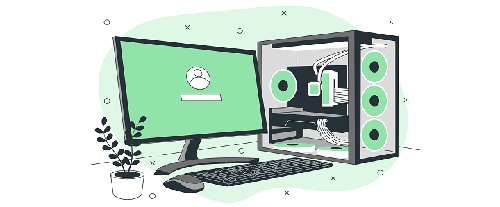Жесткий диск — это один из самых важных компонентов компьютера, но и один из самых уязвимых. Поломка диска может привести к потере данных, которая часто оказывается невосполнимой. Чтобы избежать таких проблем, важно знать, как правильно эксплуатировать HDD или SSD, и какие меры принимать для их защиты. Мы подготовили подробное руководство, которое поможет вам продлить срок службы жесткого диска и сохранить ваши данные в безопасности.

Правильная эксплуатация жесткого диска — это залог его долговечности и надежности.
Шаг 1: Защита от механических повреждений
Физические повреждения — одна из главных причин выхода жесткого диска из строя. Вот как этого избежать:
- Избегайте ударов: Не роняйте компьютер или внешний накопитель, особенно если это HDD, так как механические части чувствительны к ударам.
- Транспортируйте аккуратно: При переноске ноутбука или внешнего диска используйте защитные чехлы или сумки с амортизацией.
- Размещайте на ровной поверхности: Убедитесь, что корпус устройства установлен на устойчивой и ровной поверхности.
Защита от механических воздействий особенно важна для HDD, так как они содержат движущиеся детали.
Шаг 2: Регулярная чистка системы охлаждения
Перегрев также может стать причиной поломки жесткого диска. Вот как предотвратить перегрев:
- Очищайте корпус от пыли: Используйте баллончик со сжатым воздухом для удаления пыли из вентиляционных отверстий и радиаторов.
- Обеспечьте хорошую вентиляцию: Размещайте компьютер или ноутбук вдали от стен и мягких поверхностей, которые блокируют поток воздуха.
- Используйте подставки с охлаждением: Для ноутбуков подойдут специальные подставки с вентиляторами.
Поддержание оптимальной температуры помогает продлить срок службы диска.
Шаг 3: Создание резервных копий данных
Даже при правильной эксплуатации поломка диска возможна, поэтому важно регулярно создавать резервные копии:
- Используйте облачные хранилища: Google Drive, Dropbox или iCloud позволяют хранить данные в интернете.
- Создавайте локальные копии: Используйте внешние жесткие диски или USB-накопители для резервного копирования.
- Автоматизируйте процесс: Используйте программы, такие как Acronis True Image или Macrium Reflect, для автоматического создания резервных копий.
Резервное копирование — это страховка от потери данных в случае поломки.
Шаг 4: Проверка состояния диска
Регулярная диагностика помогает выявить проблемы на ранней стадии:
- Используйте утилиты для проверки здоровья диска: Программы, такие как CrystalDiskInfo или HD Tune, показывают состояние HDD или SSD.
- Проводите дефрагментацию (только для HDD): Дефрагментация улучшает производительность и снижает нагрузку на диск.
- Мониторьте уровень износа SSD: Утилиты, такие как Samsung Magician, помогают отслеживать ресурс накопителя.
Диагностика позволяет своевременно обнаружить признаки износа или неисправности.

Шаг 5: Оптимизация работы диска
Чтобы снизить нагрузку на жесткий диск, следуйте этим рекомендациям:
- Не перегружайте диск: Храните только необходимые файлы и периодически очищайте диск от мусора.
- Используйте быстрые накопители: SSD меньше подвержены износу и работают быстрее, чем HDD.
- Отключите ненужные программы: Программы, работающие в фоновом режиме, увеличивают нагрузку на диск.
- Обновляйте прошивку диска: Производители выпускают обновления для улучшения работы устройств.
Оптимизация работы диска помогает продлить его срок службы.
Заключение
Профилактика поломок жесткого диска — это важная задача, которая требует внимания и заботы. Защита от механических повреждений, контроль температуры, регулярное создание резервных копий и проверка состояния диска помогут вам избежать внезапных сбоев и потери данных. Следуйте нашим рекомендациям, и ваш жесткий диск будет радовать вас надежной работой долгие годы. Бережное отношение к технике и своевременная диагностика помогут избежать дорогостоящего ремонта. Удачи в эксплуатации!